有些win11用户发现自己的记事本打开是乱码,导致无法正常进行阅读或编辑,这种情况应该怎么解决呢?很简单,大家先打开控制面板,然后点击“更改日期、时间或数字格式”项,之后选择更改系统区域设置,在当前系统区域设置的下拉项目中选择中文并保存就可以解决记事本乱码的问题了。
win11记事本乱码怎么解决:
第一步,使用搜索功能,搜索并打开“ 控制面板 ”。
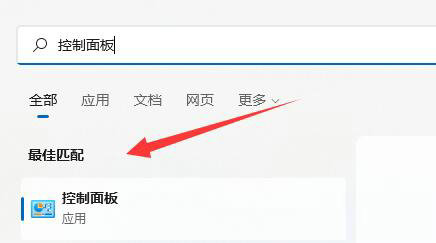
第二步,点击时钟和区域下的“更改日期、时间或数字格式”。
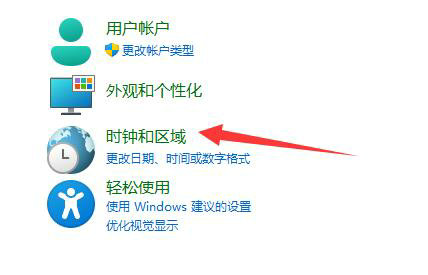
第三步,点击上方的“管理”选项卡。

第四步,点击下方“更改系统区域设置”。
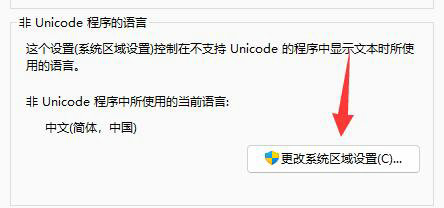
第五步,将当前系统区域设置改为“中文(简体,中国)”并“确定”保存即可。
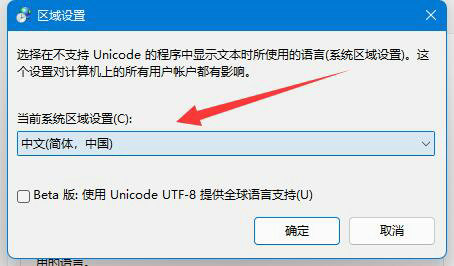
除此之外,有的文件被加密了也会导致乱码,这时候就无法解决了。
相关阅读
热门教程
最新教程